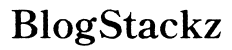Introduction
Les problèmes de son sur un Mac peuvent être frustrants, surtout lorsque vous êtes en pleine conférence téléphonique ou en train de diffuser votre musique préférée. Qu’il s’agisse d’une absence totale de son ou simplement de problèmes de qualité audio, ces problèmes peuvent parfois être résolus rapidement avec des étapes de dépannage simples. Dans cet article, vous trouverez diverses stratégies, allant des ajustements de base aux correctifs plus avancés, pour vous aider à rétablir parfaitement le son de votre Mac.
Il est compréhensible que faire face à des problèmes de son inattendus puisse vous faire arracher les cheveux. Cependant, avant de prendre des décisions drastiques, suivez notre guide complet pour aborder et potentiellement résoudre ces problèmes. À la fin, votre Mac devrait être de nouveau en pleine forme sonore.

Étapes de Dépannage de Base
Lorsque vous rencontrez pour la première fois des problèmes de son sur votre Mac, il est essentiel de commencer par quelques vérifications fondamentales qui pourraient résoudre le problème en quelques minutes.
Vérifiez les Paramètres de Volume et de Muet
- Inspectez les réglages de volume sur votre Mac. Vous pouvez facilement le faire en cliquant sur l’icône de volume dans la barre de menus.
- Assurez-vous que le curseur de volume n’est pas au niveau le plus bas ou en mode muet. Ajustez le volume à un niveau plus élevé pour voir si le son revient.
- Considérez également appuyer sur les touches de volume de votre clavier (
F10,F11, etF12) pour vous assurer que le contrôle de volume interne fonctionne et est correctement réglé. - Si vous utilisez des écouteurs, assurez-vous qu’ils sont correctement connectés au port audio ou à l’appareil Bluetooth, et vérifiez leur volume.
Vérifiez le Périphérique de Sortie dans les Préférences Système
- Allez dans
Préférences Systèmedepuis le menu Apple et sélectionnezSon. - Sous l’onglet
Sortie, vérifiez que le bon périphérique de sortie (par exemple, Haut-parleurs Internes, Écouteurs) est sélectionné. - Alternez entre différents périphériques audio si disponible, car parfois le mauvais périphérique de sortie peut être choisi automatiquement.
- Assurez-vous que le volume de sortie n’est pas en mode muet et est suffisamment élevé.

Dépannage Avancé
Si les étapes de base ne résolvent pas le problème, il est peut-être temps de plonger un peu plus profondément dans le système de votre Mac.
Réinitialiser Core Audio
- Ouvrez
Terminaldepuis le dossier Applications > Utilitaires. - Tapez la commande suivante et appuyez sur
Entrée:sudo killall coreaudiod - Vous devrez entrer votre mot de passe administrateur pour compléter ce processus.
- Cette commande redémarre le daemon Core Audio, ce qui peut potentiellement résoudre de nombreux problèmes audio.
Mettre à Jour macOS
- Ouvrez
Préférences Systèmeet sélectionnezMise à Jour de Logiciels. - Si une mise à jour est disponible, suivez les instructions à l’écran pour l’installer.
- Mettre à jour macOS peut souvent inclure des correctifs pour divers problèmes de son, car les mises à jour du système peuvent corriger des bugs, améliorer la compatibilité et optimiser les performances.
Résolution des Problèmes Persistants
Dans certains cas, le problème peut être persistant et nécessiter des méthodes plus avancées pour être résolu.
Réinitialiser SMC
Réinitialiser le contrôleur de gestion du système (SMC) peut également aider à résoudre les problèmes de son.
- Éteignez votre Mac.
- Pour les MacBooks avec une batterie non amovible, appuyez sur
Shift + Control + Optionsur le côté gauche du clavier, puis appuyez sur le bouton d’alimentation en même temps. Maintenez ces touches et le bouton d’alimentation pendant 10 secondes. - Relâchez toutes les touches, puis appuyez à nouveau sur le bouton d’alimentation pour allumer votre Mac.
Réinitialiser PRAM/NVRAM
La PRAM (mémoire des paramètres) et la NVRAM (mémoire non volatile) stockent les réglages sonores et d’autres données cruciales.
- Éteignez votre Mac.
- Allumez-le et appuyez immédiatement sur les touches
Option + Command + P + Rpendant environ 20 secondes. - Relâchez les touches après avoir entendu le deuxième son de démarrage (pour les Mac plus anciens) ou lorsque le logo Apple apparaît et disparaît deux fois.
- Votre Mac terminera le processus de démarrage avec les paramètres sonores par défaut.
Réinstaller les Pilotes Audio
Réinstaller les pilotes audio peut résoudre les problèmes de corruption et de compatibilité.
- Ouvrez
Finderet naviguez jusqu’à/Library/Extensions/AppleHDA.kext. - Déplacez
AppleHDA.kextà la corbeille et redémarrez votre Mac. - Au redémarrage, macOS devrait installer automatiquement les pilotes audio nécessaires.
Quand Demander de l’Aide Professionnelle
Parfois, aucune méthode de dépannage ne résoudra le problème, et une assistance professionnelle est nécessaire.
Identifier les Problèmes Matériels
Les pannes matérielles, telles que des haut-parleurs cassés ou un port audio défectueux, nécessitent un diagnostic professionnel. Des bruits étranges, des sons crépitants ou une absence totale de son après tout dépannage indiquent généralement des problèmes matériels.
Consulter l’Assistance Apple
Si vous soupçonnez un problème matériel ou si les solutions logicielles n’ont pas résolu votre problème, il est préférable de consulter l’assistance Apple. Ils peuvent fournir des services de réparation autorisés et des remplacements matériels, garantissant que les problèmes de son de votre Mac soient résolus de manière fiable.

Conclusion
Faire face aux problèmes de son sur un Mac peut être un casse-tête, mais avec les bonnes étapes, vous pouvez identifier et résoudre de nombreux problèmes. Des vérifications simples des réglages de volume aux opérations plus avancées comme la réinitialisation du SMC et de la PRAM, ces méthodes contribuent à garantir que les performances sonores de votre Mac soient optimales. Cependant, en cas de doute, se tourner vers un support professionnel peut offrir l’expertise nécessaire pour revenir à une situation sonore normale.
Questions fréquemment posées
Pourquoi mon Mac n’émet-il aucun son ?
Si votre Mac n’émet aucun son, vérifiez vos réglages de volume et de sourdine, vérifiez le bon appareil de sortie dans les Préférences Système et suivez les étapes de dépannage de base. Si cela ne fonctionne pas, passez à des solutions avancées comme la réinitialisation de Core Audio ou la mise à jour de macOS.
Comment puis-je réinitialiser les réglages audio de mon Mac ?
Vous pouvez réinitialiser divers paramètres liés au son en réinitialisant le Core Audio via Terminal, en nettoyant la PRAM/NVRAM ou même en effectuant une réinitialisation SMC. Chacune de ces étapes peut aider à résoudre des problèmes sonores persistants.
Quand devrais-je emmener mon Mac dans un Apple Store pour des problèmes de son ?
Si les étapes de dépannage de base et avancées ne parviennent pas à résoudre votre problème, surtout si vous soupçonnez des problèmes matériels, il est préférable de visiter un Apple Store. Consulter le support Apple garantit des diagnostics experts et des réparations fiables.